|
飞凌iMX8MQ 平台内部有一个Cortex M4内核,支持使用MCUXpresso SDK进行开发。 MCUXpresso SDK是微控制器软件支持的集合,它包含外围驱动程序,RPMSG多核通信,以及FreeRTOS支持。可以查看SDK API文档了解它实现的函数和结构体。 OKMX8MQ平台可以使用以下工具链进行SDK开发: [color=inherit !important]Linux环境: Makefiles support with GCC revision v7-2017-q4-major from Arm Embedded Windows环境:IAR Embedded Workbench for [color=inherit !important]ARM version 8.30.2 一、使用ARM GCC工具编译应用程序在Linux环境下,MCUXpresso SDK使用GCC工具进行编译,下面以hello_world demo为例说明编译的过程。 首先需要搭建Linux编译环境: 1、安装cmake $ sudo apt-get install cmake $ cmake --version cmake 的版本要大于 3.0.x 才行。如果您的的版本小于3.0,可以参考下列步骤进行更新。 $ cd /tmp $ wget https://cmake.org/files/v3.11/cmake-3.11.0-rc4-Linux-x86_64.tar.gz $ tar zxvf cmake-3.11.0-rc4-Linux-x86_64.tar.gz $ sudo mv cmake-3.11.0-rc4-Linux-x86_64 /opt/cmake-3.11 $ sudo ln -sf /opt/cmake-3.11/bin/* /usr/bin/ $ cmake --version 2、安装GCC编译器 将用户资料工具目录的 gcc-arm-none-eabi-7-2017-q4-major-linux.tar.bz2 拷贝到虚拟机/tmp 目录。 $ cd /tmp $ sudo tar xvf gcc-arm-none-eabi-7-2017-q4-major-linux.tar.bz2 -C /opt 3、设置环境变量 $ export ARMGCC_DIR=/opt/gcc-arm-none-eabi-7-2017-q4-major $ export PATH=/opt/gcc-arm-none-eabi-7-2017-q4-major/bin PATH PATH 设置完成可以看一下是否设置成功: $ echo $ARMGCC_DIR $ echo $PATH 4、编译 将用户资料原厂资料中的 SDK_2.8.0_EVK-MIMX8MQ.zip 拷贝到虚拟机 /home/forlinx/imx8mq 目录下: $ cd /home/forlinx/imx8mq $ mkdir SDK_2.8.0_EVK-MIMX8MQ $ mv SDK_2.8.0_EVK-MIMX8MQ.zip SDK_2.8.0_EVK-MIMX8MQ $ cd SDK_2.8.0_EVK-MIMX8MQ $ unzip SDK_2.8.0_EVK-MIMX8MQ.zip $ cd boards/evkmimx8mq/demo_apps/hello_world/armgcc $ ./build_debug.sh 编译出来的 hello_world.bin 文件在 ./debug 目录下。 注意:这里也可以编译其他版本,如build_ddr_debug.sh,只是在运行的时候会有差别。 二、 使用IAR和J link编译和 调试参考官方提供的手册 《SDK_2.8.0_EVK-MIMX8MQ\docs\Getting Started with MCUXpresso SDK for EVK-MIMX8MQ》。 1、IAR和Jlink官方工具版本要求IAR请使用IAR embedded Workbench 8.30.2版本或更高版本,jlink官方工具版本请使用包含MIM8M6_M4设备的版本,我们使用的版本为JLink_Windows_V654c。IAR embedded Workbench为付费软件,请用户自行购买安装。Jlink官方工具用户可以在jlink官方网站下载。 另外还需要NXP提供的SDK_2.8.0_EVK-MIMX8MQ,用户资料内已经提供。 2、IAR通过Jlink运行测试程序步骤一、打开工程 1. 打开IAR 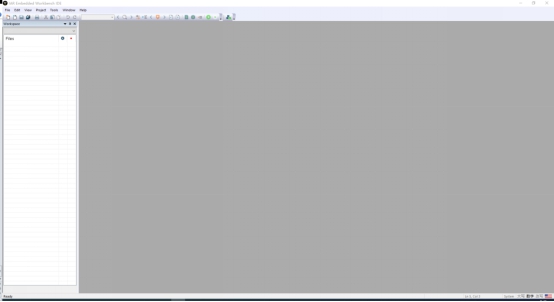
2. 在“File”菜单下选择“Open Workspace”,选择SDK_2.8.0_EVK-MIMX8MQ\boards\evkmimx8mq\demo_apps\hello_world\iar\hello_world.eww。 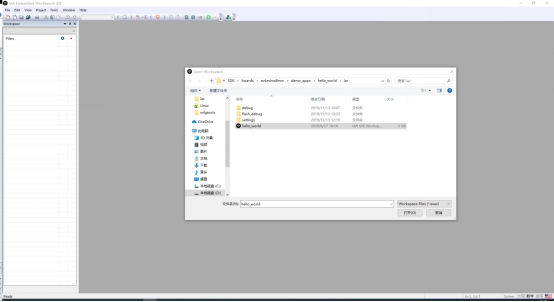
3. 选择debug选项 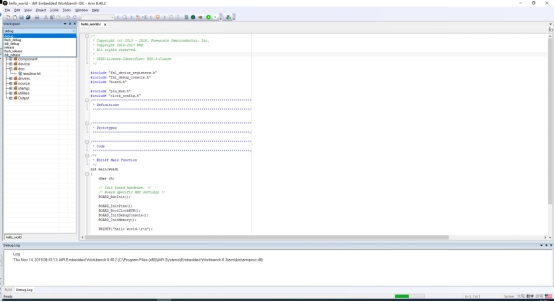
步骤 二 、 配置工程 按下ALT+F7快捷键打开配置界面。 1. 设置General Options选项配置: 
2. 设置linker选项配置: 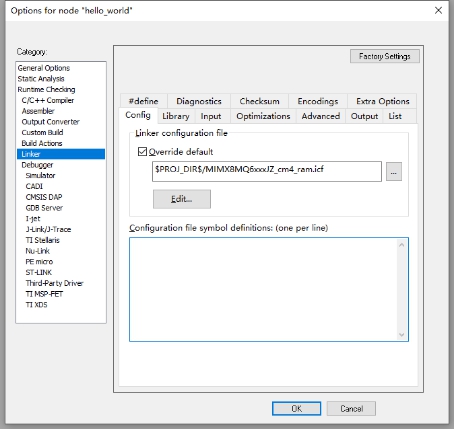
点击“Edit...” 选择MIMX8MQ6xxxJZ_cm4_ddr_ram.icf、MIMX8MQ6xxxJZ_cm4_ram.icf,不同的选项会生成的镜像会运行在不同的存储中(ddr、ram)。 3. 设置Debugger选项配置: 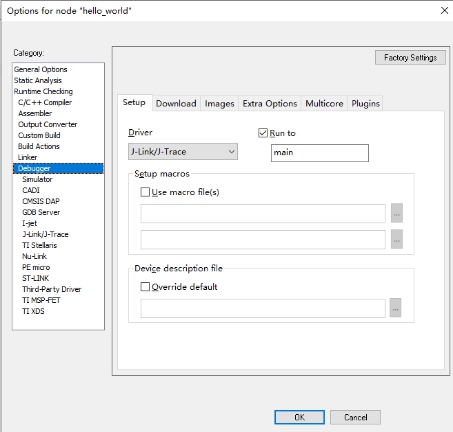
4. 设置J-Link/J-Trace选项配置: 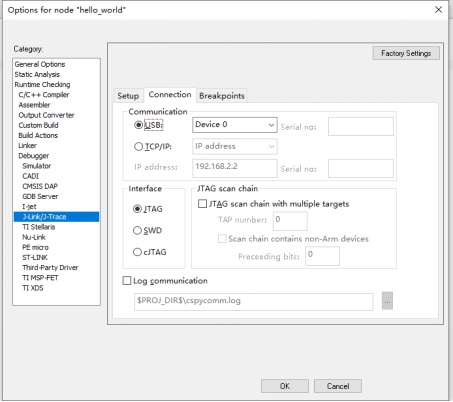
配置完成后点击 “OK”。 步骤三、编译并运行工程 注意:调试M4程序,iMX8MQ[color=inherit !important]开发板不能启动到Linux内核阶段,需要停止在uboot(启动时,在调试串口按下空格键)。 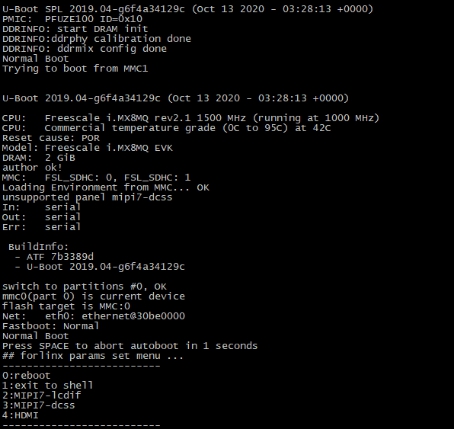
1. 点击“Make”编译工程,工程编译完成,且无报错: 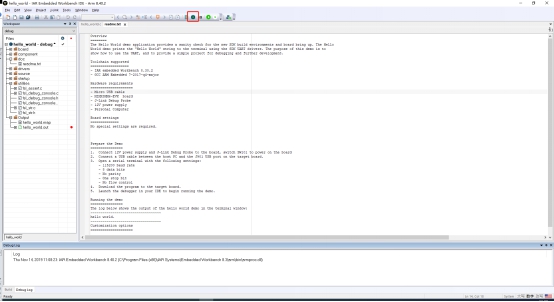
2. 点击“Download and Debug”按钮: 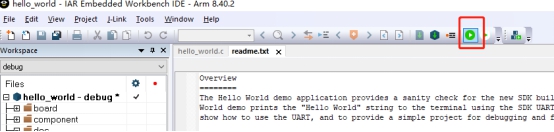
3. 提示设置 J-Link 选择设备: 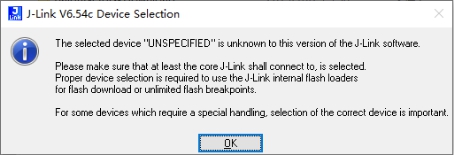
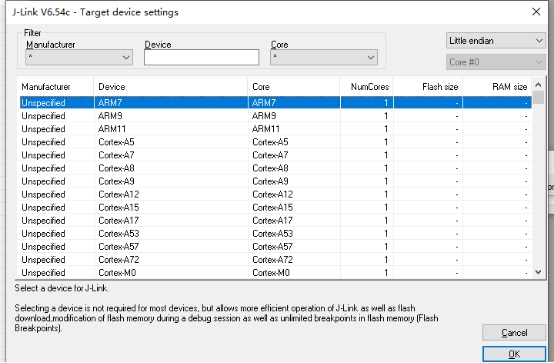
4. 选择“MIMX8MQ6_M4”设备: 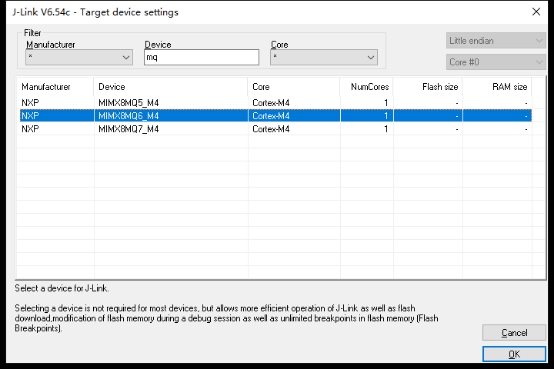
5. 运行测试程序: 
6. 在M4核调试串口查看运行结果: 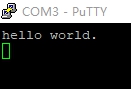
三、使用 U -boot运行应用程序可以在iMX8MQ开发板启动的时候进入u-boot命令行,通过u-boot命令来将bin文件加载到M4中并运行,下面以hello_world.bin程序为例说明运行的过程。 注意:M4程序运行可能和A53有资源冲突,如某个接口在M4中已经使用,A53中不要再次调用此接口。M4程序运行在DDR中,需要Linux中预留这部分内存。在系统烧写的设备树ok8mq-evk-rpmsg.dtb中有配置。我们下面测试都是使用此设备树测试M4程序。 在uboot命令行内输入下列命令修改设备树: $ setenv fdt_file ok8mq-evk-rpmsg.dtb $ saveenv 1、 准备测试用M4程序 采用第一或者第二中的方法生成运行在DDR和ram的hello_world.bin,并将它们分别命名为hello_world_ddr.bin和hello_world_ram.bin。 2、 串口连接 由于hello_world程序中使用了uart2,因此在开始测试之前请连接uart2到PC的串口。并使用串口调试工具打开对应的COM口,波特率等参数设置和OKMX8MQ Debug口参数相同。 3、 将编译出来的hello_world_ddr.bin和hello_world_ram.bin拷贝到U盘(Fat32)的根目录下面,将U盘插到开发板上,重启iMX8MQ开发板,停在u-boot命令行。 4、 在u-boot命令行执行如下命令 对于debug/release版本的bin文件,它运行在TCM,执行下列命令: $ usb start $ fatload usb 0:1 0x48000000 hello_world_ram.bin $ cp.b 0x48000000 0x7e0000 0x20000 $ bootaux 0x7e0000 终端的执行: 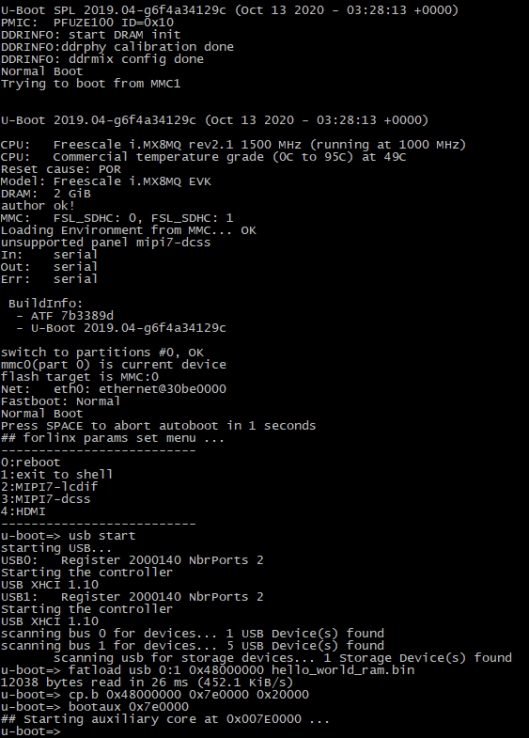
在uart2的调试串口工具上可以看到打印信息如下: 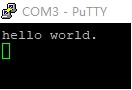
对于ddr_debug/ddr_release版本的bin文件,它运行在DDR4,执行下列命令: $setenv fdt_file ok8mq-evk-rpmsg.dtb $ saveenv $ usb start $ fatload usb 0:1 0x80000000 hello_world_ddr.bin $ dcache flush $ bootaux 0x80000000 终端的执行: 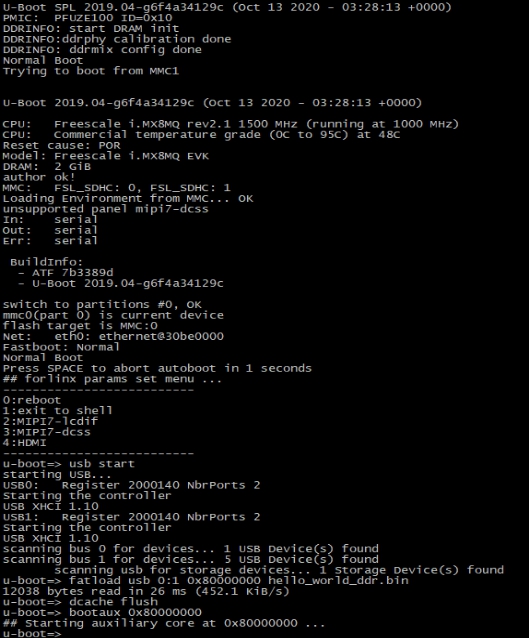
在uart2的调试串口工具上可以看到打印信息如下: 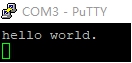
四、Uboot自动启动M4程序 在制作系统镜像的时候,会将源码包内images/m4/文件夹下的文件写入到boot.img镜像内,该镜像是rootfs.sdcard的一部分。我们把镜像烧写到emmc后,这些m4程序的镜像就在emmc的fat32分区内存在。Uboot启动过程中会运行m4_run,将m4_run设置为启动m4程序,启动后uboot会启动M4程序。 以hello_world例程示例,按下面的方法设置uboot环境变量后,uboot会自动启动M4程序。 hello_world程序的镜像,我们已经默认添加到源码的images/m4/文件夹下,所以我们的镜像内emmc的分区1内的m4文件夹下包含了hello_world的镜像,hello_world_ram.bin和hello_world_ddr.bin。 在ram启动M4程序。 $ setenv m4_run 'mmc dev 0; fatload mmc 0:1 0x48000000 m4/hello_world_ram.bin; cp.b 0x48000000 0x7e0000 0x20000; bootaux 0x7e0000 ' $ saveenv 在ddr启动M4程序。 $ setenv m4_run 'mmc dev 0; fatload mmc 0:1 0x80000000 m4/hello_world_ddr.bin; dcache flush; bootaux 0x80000000' $ saveenv 注1:用户添加自己编译的镜像放到images/m4/文件夹下,编辑生成镜像,烧写后就会在emmc的fat分区内,启动的时候根据编译的为ddr版或ram版选择m4_run的设置方法,并将m4_run命令内的m4镜像名字替换成自己编译的m4镜像的名字。 注2:可以在系统启动后查看fat分区内包含的镜像,也可以通过cp命令添加镜像。 查看镜像: $ ls /run/media/mmcblk0p1/m4 
复制镜像到文件夹: $ cp /run/media/sda1/m4_flash.bin /run/media/mmcblk0p1/m4/ 五、异构多核通信测试使用RPMsg(Remote Processor Messaging)实现Cortex A53跟Cortex M4进行通信。 RPMsg是一种基于virtio的消息传递总线,它允许内核驱动程序与系统上可用的远程处理器(如Cortex M4)进行通信。下图是一个多核通信架构: 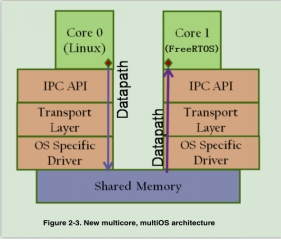
飞凌iMX8MQ的MCUXpresso SDK中有一个demo:rpmsg_lite_pingpong_rtos,它实现了Cortex A53与Cortex M4的数据收发,二者使用了共享内存,并且在Cortex M4上运行了一个FreeRTOS Task。 在Cortex A53端通过内核模块的方式实现该功能,代码位于:drivers/rpmsg/imx_rpmsg_pingpong.c。 下面以 Arm GCC 方式编译示例。 进入以下目录: $ cd boards/evkmimx8mq/multicore_examples/rpmsg_lite_pingpong_rtos/linux_remote/armgcc 编译debug版本的bin文件: $ ./build_debug.sh $ cd debug $ ls -l 将编译出来的bin文件rpmsg_lite_pingpong_rtos_linux_remote.bin拷贝到U盘(Fat32)的根目录下面,启动开发板停在u-boot命令行。 $ setenv fdt_file ok8mq-evk-rpmsg.dtb $ saveenv $ usb start $ fatload usb 0:1 0x48000000 rpmsg_lite_pingpong_rtos_linux_remote.bin $ cp.b 0x48000000 0x7e0000 0x20000 $ bootaux 0x7e0000 运行bin文件后,可以在uart2的串口终端看到以下输出: 
然后在A53 U-boot命令行输入 boot 启动kernel,此时可以在Cortex M4的串口终端看到以下输出: 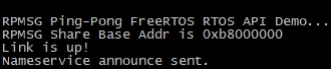
然后在Cortex A53的串口终端加载以下内核模块: $ modprobe imx_rpmsg_pingpong 模块加载之后,Cortex A53开始跟Cortex M4进行数据传输,此时可以在Cortex M4的串口终端看到以下输出: 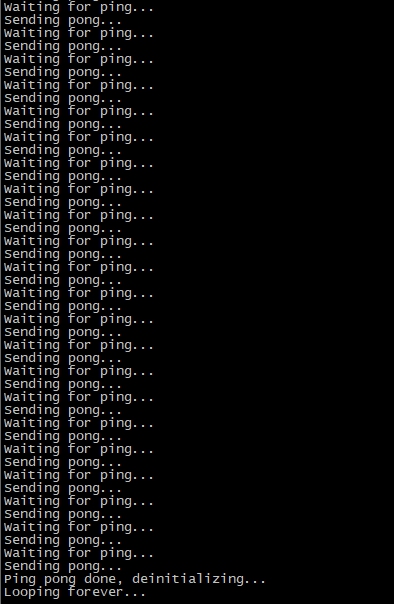
此时可以在Cortex A53的串口终端看到以下输出: 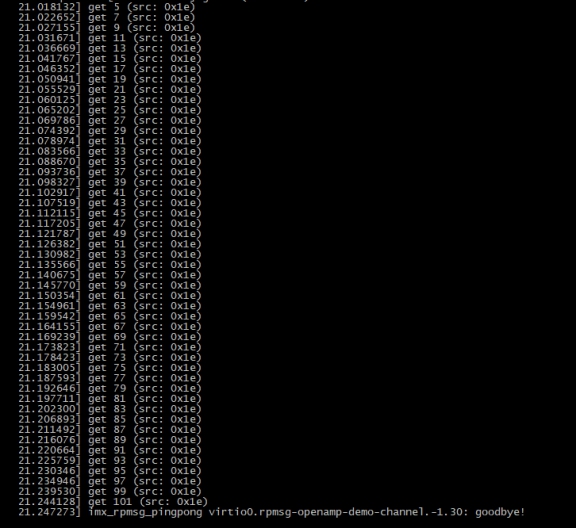
六、FreeRTOS 应用程序测试飞凌iMX8MQ板卡内部有一个Cortex M4核,可以在上面运行FreeRTOS 应用程序。 下面以freertos_swtimer demo为例测试FreeRTOS。 进入目录: $ cd boards/evkmimx8mq/rtos_examples/freertos_swtimer/armgcc 编译debug版本的bin文件: $ ./build_debug.sh $ cd debug $ ls -l 将编译出来的bin文件 freertos_swtimer.bin 拷贝到U盘(FAT32)的根目录下面。将U盘插入开发板USB Host接口,启动开发板停在u-boot命令行。 $ setenv fdt_file ok8mq-evk-rpmsg.dtb $ saveenv $ usb start $ fatload usb 0:1 0x48000000 freertos_swtimer.bin $ cp.b 0x48000000 0x7e0000 0x20000 $ fbootaux 0x7e0000 此时可以在Cortex M4的串口终端看到以下输出: 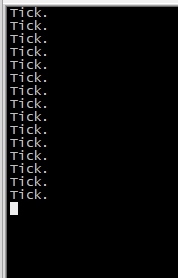
可以看到终端周期性的打印出Tick字符,说明FreeRTOS 应用程序中的定时器任务正在运行。
原文链接:https://www.forlinx.com/article_view_601.html
|